In einer Arbeitswelt, die Geschwindigkeit und Effizienz erfordert, sind Drucker eines der wichtigsten Werkzeuge, die die Produktivität unterstützen. Doch was passiert, wenn der Drucker, der eigentlich ein Helfer sein sollte, durch technische Probleme wie das Drucken von Blankoseiten zum Hindernis wird? Dieses Problem stört nicht nur den Arbeitsablauf, sondern kann auch zu einer unnötigen Verschwendung von Betriebskosten führen.
Bei der Fehlerbehebung bei einem Drucker, der eine leere Seite druckt, geht es nicht nur darum, technische Fehler zu beheben, sondern auch darum, zu verstehen, wie der Drucker funktioniert und wie er optimal funktioniert. Mit dem richtigen Verständnis und proaktiven Vorsichtsmaßnahmen können wir das Risiko des Auftretens dieser Probleme verringern und unsere Drucker bei Bedarf einsatzbereit halten.
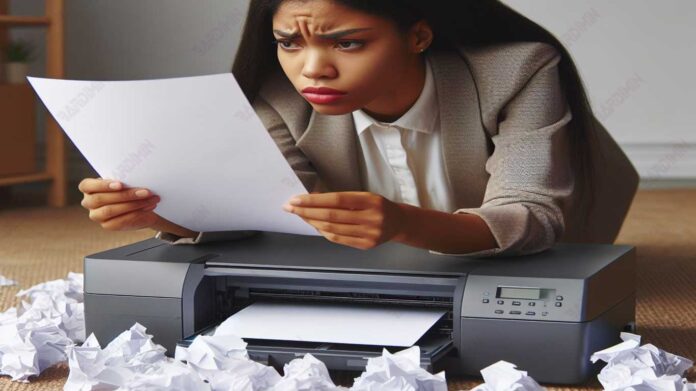
In diesem Artikel erörtert Bardimin die verschiedenen möglichen Ursachen sowie praktische Lösungen, die Sie umsetzen können, um Ihren Drucker wieder in einen Top-Zustand zu versetzen. Von leeren Tintenpatronen bis hin zu Softwareproblemen werden wir alles im Detail behandeln und Schritte aufzeigen, die befolgt werden können, um dieses Problem zu lösen. Beginnen wir diese Reise, indem wir zunächst verstehen, was Drucker dazu veranlasst, leere Seiten zu drucken.
Häufige Ursachen
Wenn Sie die häufigsten Ursachen kennen, die dazu führen, dass Drucker leere Seiten drucken, können Sie Probleme schneller erkennen und beheben. Hier ist eine detaillierte Erklärung für jede Ursache:
1. Verbrauchte oder beschädigte Tinten-/Tonerkartuschen
Tinten- oder Tonerkartuschen sind eine Schlüsselkomponente im Druckprozess. Wenn diese Patronen erschöpft oder beschädigt sind, kann der Drucker Dokumente nicht korrekt drucken. Anzeichen für eine problematische Kartusche sind:
- Anzeige für niedrigen Tintenstand: Moderne Drucker verfügen in der Regel über eine Anzeige, die den Benutzer benachrichtigt, wenn die Tinte oder der Toner zur Neige geht.
- Verschlechterte Druckqualität: Wenn Schimmel zu verblassen beginnt oder Linien auftreten, könnte dies ein Zeichen dafür sein, dass die Patrone ausgetauscht werden muss.
- Fehlermeldung: Der Drucker zeigt möglicherweise eine Fehlermeldung an, die auf ein Problem mit der Patrone hinweist.
2. Verstopfter Druckkopf
Ein verstopfter Druckkopf kann den Tintenfluss zum Papier blockieren, was zu leeren Seiten oder minderwertigen Drucken führt. Dies geschieht häufig bei selten verwendeten Druckern, bei denen die Tinte austrocknet und den Druckkopf verstopft. Häufige Symptome sind:
- Unvollständige Drucke: Möglicherweise fehlt ein Teil des Textes oder Bildes.
- Ungenaue Farben: Druckfarben können falsch oder inkonsistent erscheinen.
- Drucker druckt eine leere Seite: Selbst wenn die Patrone voll ist, bleibt die gelöschte Seite leer.
3. Probleme mit veralteter Druckersoftware oder Treibern
Veraltete oder inkompatible Software und Treiber können eine Vielzahl von Druckproblemen verursachen, einschließlich leerer Seiten. Es muss sichergestellt werden, dass:
- Neueste Treiber: Stellen Sie sicher, dass Sie über die neueste Version des Druckertreibers verfügen, die zu Ihrem Betriebssystem passt.
- Softwarekompatibilität: Überprüfen Sie, ob die Druckersoftware die Anwendung oder das Dokument unterstützt, die bzw. das Sie drucken möchten.
- Druckereinstellungen: Manchmal können falsche Druckereinstellungen zu Druckproblemen führen, z. B. durch Auswahl des falschen Papierfachs oder ungeeignete Papierformatierung.
Wenn Sie diese häufigen Ursachen identifizieren und verstehen, können Sie geeignete Schritte unternehmen, um Ihren Drucker zu reparieren und ähnliche Probleme in Zukunft zu vermeiden.

